Maison >interface Web >js tutoriel >Comment utiliser nvm pour installer et gérer plusieurs versions de node.js sur Mac et Windows ?
Comment utiliser nvm pour installer et gérer plusieurs versions de node.js sur Mac et Windows ?
- 青灯夜游original
- 2020-09-09 10:21:263456parcourir
Cet article vous montrera comment utiliser nvm pour installer et gérer plusieurs versions de node.js sur Mac et Windows. Il a une certaine valeur de référence. Les amis dans le besoin peuvent s'y référer. J'espère qu'il sera utile à tout le monde.
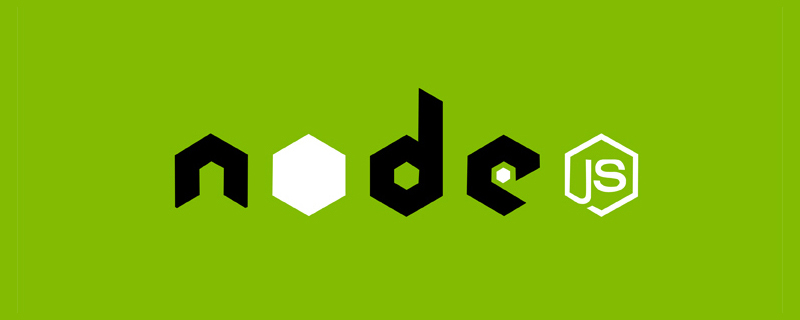
Comme écrit précédemment
Il existe actuellement deux manières principales d'installer Node.js. [Recommandation du didacticiel vidéo : Tutoriel node js]
1 Obtenez la dernière version sur le site officiel
Installer. Node.js Le moyen le plus simple est d'obtenir la dernière version du fichier d'installation sur le site officiel.
Il convient de noter :
De cette façon, chaque fois que vous mettez à jour la version de Node.js, vous devez la télécharger depuis le site officiel et effectuez une installation en superposition.
De cette manière, une seule version de Node.js peut exister dans le système, ce qui ne se prête pas à une étude comparative.
2. Utilisez le gestionnaire de versions nvm
nvm est développé par Tim Caswell Ce logiciel est utilisé dans les systèmes Mac pour gérer plusieurs versions de Node.js via des commandes.
Pour une introduction connexe au logiciel nvm, vous pouvez visiter la page d'accueil github du projet.
S'il s'agit d'un système Windows, vous pouvez vous référer à la page d'accueil github de nvm-windows.
Installer Node.js via nvm
1. Installer le gestionnaire de versions nvm
Ouvrez la fenêtre « Terminal » et entrez la commande suivante pour installer le logiciel nvm en ligne :
curl -o- https://raw.githubusercontent.com/creationix/nvm/v0.32.1/install.sh|bash
Il convient de noter :
Si vous souhaitez réussir installez nvm, le logiciel Xcode doit d'abord être installé sous le système Mac.
Étant donné que le logiciel Xcode fait environ 4,3 Go, si vous ne souhaitez pas installer le logiciel Xcode mais que vous souhaitez installer avec succès nvm, vous pouvez le faire comme suit.
Ouvrez la fenêtre Terminal et entrez la commande suivante.
xcode-select --install
Après avoir exécuté la commande ci-dessus, la fenêtre d'invite d'installation du logiciel apparaîtra automatiquement. Cliquez sur le bouton [Installer] pour installer. (Ce logiciel fait environ 130 Mo)
En utilisant les étapes ci-dessus, vous pouvez remplacer l'installation du logiciel Xcode pour garantir l'installation réussie du logiciel nvm.
S'il s'agit d'un système Windows, vous pouvez télécharger le fichier d'installation depuis https://github.com/coreybutler/nvm-windows/releases et l'installer .
Une fois l'installation réussie, entrez la commande nvm dans la fenêtre "Terminal" pour vérifier si nvm est installé avec succès.
2. Utilisez nvm pour installer Node.js
Les opérations suivantes sont effectuées dans la fenêtre "Terminal".
1) Installez la version spécifiée de Node.js
Nous pouvons installer la version spécifiée de Node.js en ligne via la commande nvm suivante.
nvm install [nodeversion]
Par exemple, si vous devez installer la version v6.9.1 de Node.js, vous pouvez le faire avec la commande suivante.
nvm install v6.9.1
2) Spécifiez la version de Node.js actuellement utilisée
Plusieurs versions de Node.js peuvent être installées en même temps via nvm, et nous pouvons spécifier le utilisation d'une certaine version.
nvm use [nodeversion]
Par exemple, si vous devez utiliser la version v6.9.1 de Node.js, vous pouvez utiliser la commande suivante.
nvm use v6.9.1
3) Afficher la liste des versions de Node.js actuellement installées
Étant donné que plusieurs Node.js peuvent être installés via NVM, il est difficile de gérer trop de versions . Nous pouvons également vérifier à tout moment quelles versions de Node.js sont actuellement installées.
nvm ls
4) Autres commandes de nvm
nvm fournit également quelques commandes pour faciliter notre gestion quotidienne des versions de Node.js.
nvm uninstall [nodeversion] : Indique de supprimer la version spécifiée de Node.js. L'utilisation est similaire à la commande d'installation.
nvm current : Indique la version de Node.js actuellement utilisée.
nvm reinstall-packages [npmversion] : indique que sous la version actuelle de Node.js, installez la version spécifiée du gestionnaire de packages npm.
3. L'importance de l'installation de plusieurs versions de Node.js
Depuis la création de Node.js Foundation, Node .js a un plan de publication, ce qui signifie qu'il y a deux versions en même temps : une version stable et une version d'essai.
Dans Node.js, les versions stables avec support à long terme (LTS) commencent par des nombres pairs (4,6,8...), tandis que les versions expérimentales commencent par des nombres impairs (5, 7.. . ). Nous vous recommandons d'utiliser les versions LTS dans les environnements de production et d'utiliser des versions expérimentales pour essayer de nouvelles choses.
4. Problèmes environnementaux nationaux
由于国内在一些情况下有些特殊。Node.js 官方镜像源又在国外,经常通过 nvm 安装 Node.js 时,速度比较慢,或者没有响应。
根据这种情况,nvm 允许更改安装的镜像源,我们可以将镜像源切换到国内的淘宝提供的镜像源。
1) Mac 系统的 nvm 软件切换镜像源
根据 nvm 官方提供的帮助文档,我们可以通过以下命令进行切换。
export NVM_NODEJS_ORG_MIRROR="http://npm.taobao.org/mirrors/node"
http://npm.taobao.org/mirrors/node 是 淘宝NPM镜像 提供的国内 Node.js 的安装镜像源。
值得注意的是:这
种方式,在每次重启“终端”会失效。也就是说,每次打开“终端”都需要执行上述命令。
如果并不想每次打开“终端”,都需要重新设置
NVM_NODEJS_ORG_MIRROR环境变量。
如果“终端”使用的是
bash Shell的话(一般是 Mac 系统终端默认)向~/.bash_profile文件(如果没有,会自动创建)增加以下内容:# nvm export NVM_NODEJS_ORG_MIRROR="http://npm.taobao.org/mirrors/node" source ~/.nvm/nvm.sh
如果“终端”使用的是
zsh Shell的话(一般是 Mac 开发人员使用)向~/.zshrc文件(如果没有,会自动创建)增加以下内容:# nvm export NVM_NODEJS_ORG_MIRROR="http://npm.taobao.org/mirrors/node" source ~/.nvm/nvm.sh
2) Windows 系统的 nvm-windows 软件切换镜像源
我们可以找到 nvm-windows 软件的安装目录中的 settings.txt 文件,增加以下内容:
node_mirror=http://npm.taobao.org/mirrors/node/
添加成功之后,需要重新打开命令行窗口。
更多编程相关知识,可访问:编程入门!!
Ce qui précède est le contenu détaillé de. pour plus d'informations, suivez d'autres articles connexes sur le site Web de PHP en chinois!
Articles Liés
Voir plus- Comment installer nvm sur Mac (tutoriel détaillé)
- Comment installer et gérer Node.js via NVM.
- Une analyse approfondie du multi-threading et du multi-traitement dans Node.js
- Quelques moyens rapides et faciles de déboguer les programmes Node.js
- Qu'est-ce que Docker ? Comment packager le programme Nodejs ?
- Une analyse approfondie de la file d'attente de rappel de Node.js

